HP DESIGNJET COLORPRO CAD PRINTER Guide d'installation
PDF
Télécharger
Document
HP DesignJet série Logiciel de l’imprimante Guide d’installation pour Microsoft® Windows A LIRE ATTENTIVEMENT : Informations importantes sur l’utilisation de ce gestionnaire Pour pouvoir imprimer, vous devez d’abord installer ce gestionnaire sur le disque dur en suivant les instructions du présent document. Les directives ci-dessous vous permettront de déterminer si votre imprimante dispose de la capacité mémoire conseillée. Si cette capacité est insuffisante, ce gestionnaire pourra traiter le dessin dans l’ordinateur, mais l’impression pourrait être considérablement ralentie. Pour les applications de CAO—l’imprimante possède une mémoire insuffisante pour fonctionner correctement avec la plupart des dessins. Pour les types d’applications suivantes—une capacité mémoire de 6 Mo suffit généralement pour les activités suivantes : ☞ Tableurs ☞ Gestion de projet ☞ Présentations graphiques ☞ Arts graphiques L’aide du gestionnaire fournit les informations nécessaires pour optimiser les performances et la qualité d’impression. Rubriques d’aide disponibles : ☞ configuration du gestionnaire, ☞ fonctionnement du gestionnaire avec diverses imprimantes, ☞ interaction du gestionnaire avec certaines applications très répandues, ☞ impression lorsque l’imprimante n’a pas assez de mémoire, ☞ identification des incidents, et ☞ recherche d’informations complémentaires. Il est instamment recommandé de lire ce document avant de procéder à l’installation du gestionnaire. Introduction Les gestionnaires HP DesignJet v4.2 (HPGL2/RTL) pour Microsoft Windows 3.1, Windows 95/98 et Windows NT 4.0 prennent en charge toutes les imprimantes et tous les traceurs de la série HP DesignJet. L’utilisation de HP-GL/2 avec AutoCAD nécessite un gestionnaire distinct (voir remarque* ci-dessous). Pendant l’installation, vous devez disposer d’au moins 10 Mo d’espace libre sur le disque dur. Bien qu’il existe des gestionnaires d’imprimante plus anciens portant des noms similaires, il convient d’utiliser uniquement ce gestionnaire avec les imprimantes de la série HP DesignJet (avec l’exception* indiquée ci-dessous). Ce gestionnaire permet d’obtenir une copie fidèle de l’application Windows, notamment au niveau des trames de remplissage et des fonctionnalités WYSIWYG. Les anciens gestionnaires utilisent un langage graphique moins performant, et offrent des caractéristiques et des paramètres moins évolués. Les sections suivantes de ce document détaillent les fonctionnalités du gestionnaire, puis expliquent comment installer le gestionnaire dans les environnements Windows NT 4.0, Windows 95/98 et Windows 3.1. Reportez-vous à la section correspondant à votre version de Windows. Pour plus d’informations, reportez-vous à la dernière section “Obtenir de l’aide”. Remarquez que, sauf indication contraire, tous les clics de la souris dans la procédure ci-dessous supposent que vous utilisez le bouton gauche de la souris. * Remarque à l’attention des utilisateurs d’AutoCAD pour Windows Les utilisateurs d’AutoCAD versions 12, 13 et 14 pour Windows trouveront des informations essentielles dans le document Gestionnaires d’AutoCAD pour traceurs et imprimantes HP—Guide d’installation et d’utilisation. 1 Caractéristiques du gestionnaire Votre gestionnaire HP DesignJet comporte un certain nombre de caractéristiques spécifiques qui vous seront utiles; certaines de ces caractéristiques sont décrites ci-dessous. Veuillez noter que certains modèles de DesignJet ne prennent pas en charge toutes ces caractéristiques. Vous trouverez plus de détails sur celles-ci dans le fichier d’aide du gestionnaire. Un Assistant de correction des couleurs (disponible sous Windows NT uniquement) vous permet de choisir la correction de couleurs que vous souhaitez appliquer à vos documents. ColorSmart, si vous choisissez de l’utiliser, analyse votre document et choisit un modèle de correction des couleurs à votre place. Un Détecteur d’erreurs vous indique tout problème au niveau de la configuration de l’imprimante, que vous pouvez résoudre en utilisant la boîte de dialogue Propriétés de l’impression ou le panneau avant de l’imprimante. La Prévisualisation avant impression (non disponible sous Windows NT) affiche un aperçu avant impression en noir et blanc de votre document, qui utilise des rectangles pour représenter les blocs de texte et les images. Traiter le document par ordinateur vous permet d’imprimer un document qui est si gros ou complexe que l’imprimante ne possède pas suffisamment de mémoire pour le traiter. Economiser papier vous permet d’économiser du papier en effectuant une rotation du document ou en supprimant de l’espace vide en haut ou en bas du document. L’intégration de la Boîte à outils au gestionnaire permet à ce dernier de recevoir des informations de l’imprimante, si vous avez Windows 95 ou NT et un DesignJet permettant une communication bidirectionnelle. Le gestionnaire peut par conséquent fournir davantage d’informations et détecter les erreurs de manière plus précise. ZoomSmart vous permet de reculer les limites de format imposées par votre application et d’imprimer votre document aux formats pris en charge par votre imprimante. 2 Installation du gestionnaire dans un environnement Windows NT 4.0 Si vous souhaitez envoyer une tâche d’impression vers une imprimante HP DesignJet au travers d’un réseau, et ceci sans passer via un serveur d’imprimante, vous devez équiper votre imprimante de HP JetDirect et installer le logiciel JetAdmin sur votre ordinateur. Il est recommandé d’effectuer ces tâches avant de procéder à l’installation du gestionnaire d’imprimante. Pour de plus amples informations, reportez-vous à la documentation JetDirect ou contactez votre administrateur réseau. Lors de l’installation du gestionnaire, vous pouvez être invité à insérer la disquette du gestionnaire pour Windows 95/98, lorsque le message suivant s’affiche : /HILFKLHUBBBBBBBBBBBVXUOHGLVTXH³*HVWLRQQDLUH+3'HVLJQ-HW'ULYHUY +3*/57/ SRXU:LQGRZV´HVWUHTXLV Windows NT 4.0 doit être exécuté et affiché sur le bureau. Nous vous recommandons de relancer votre ordinateur avant d’installer un gestionnaire. Suivez ensuite la procédure suivante : Etape 1. Insérez la disquette “Gestionnaire HP DesignJet v4.2 (HPGL2/RTL) pour Windows NT 4.0” dans le lecteur de disquettes. Etape 2. Cliquez sur 'pPDUUHU, 3DUDPqWUHV puis sur ,PSULPDQWHV pour afficher la boîte de dialogue Imprimantes. Etape 3. Cliquez deux fois sur l’icône $MRXWHUXQHLPSULPDQWH pour afficher la boîte de dialogue Assistant ajout d’imprimante. (Nous vous conseillons de ne pas utiliser la bouton 1RXYHDXSLORWH de la boîte de dialogue Propriétés de l’imprimante pour installer ou mettre à jour ce gestionnaire.) Etape 4. Suivez les instructions qui s’affichent à l’écran en répondant aux questions de manière appropriée. Selon la configuration de votre système, vous serez amené à répondre aux questions suivantes : ³&HWWHLPSULPDQWHHVWJpUpHSDU«´ 3 Sélectionnez : - 3RVWHGHWUDYDLO si la tâche d’impression que vous envoyez à l’imprimante est directement transmise à cette dernière par câble ou réseau sans être stockée sur un autre ordinateur. Si vous souhaitez imprimer via un réseau sans utiliser de serveur d’imprimante, cliquez sur le bouton $MRXWHUXQSRUW puis sélectionnez un port HP JetDirect. - 6HUYHXUG¶LPSUHVVLRQUpVHDX si vous envoyez une tâche d’impression à l’imprimante par l’intermédiaire d’un autre ordinateur. Dans ce cas, tous les paramètres de l’imprimante sont gérés par un serveur d’impression configuré par un administrateur. ³&OLTXH]VXUOHQRPGXFRQVWUXFWHXUHWVXUOHPRGqOHGHYRWUHLPSULPDQWH´ Cliquez sur 'LVTXHWWHIRXUQLH« Dans la boîte de dialogue “Installation à partir d’une disquette”, entrez les spécifications de votre lecteur de disquettes et cliquez sur 2.. Sélectionnez votre imprimante HP DesignJet dans la liste et cliquez sur 6XLYDQW. Si vous souhaitez installer plusieurs gestionnaires, vous devrez répéter cette procédure. ³6RXKDLWH]YRXVFRQVHUYHUOHJHVWLRQQDLUHH[LVWDQWRXXWLOLVHUOH QRXYHDX "´ Sélectionnez 5HPSODFHUOHJHVWLRQQDLUHH[LVWDQW. Si vous installez des fichiers pour une nouvelle version et que cette version s’affiche, nous vous recommandons de remplacer le gestionnaire existant. ³6RXKDLWH]YRXVLPSULPHUXQHSDJHGHWHVW "´ Nous vous conseillons de choisir 2XL. L’impression d’une page de test vous permettra de tester les liaisons de communication entre l’imprimante et le système. Les étapes restantes de la procédure d’installation se déroulent automatiquement. Etape 5. A l’issue de la procédure d’installation, vous êtes invité à lire la section Notes d’application du système d’aide du gestionnaire pour obtenir des informations relatives aux applications que vous utilisez. Le système vous demandera également si vous souhaitez bénéficier de l’offre de mises à jour gratuites du questionnaire. Nous vous recommandons d’accepter. Vous pouvez alors fermer le fichier d’aide lorsque vous avez terminé. Etape 6. Vous pouvez maintenant retirer la disquette d’installation du gestionnaire. 4 Installation du gestionnaire Windows NT 4.0 Pour installer le gestionnaire, vous devez accéder à ses pages de propriétés. Pour ce faire : Etape 1. Cliquez sur 'pPDUUHU, 3DUDPqWUHV puis sur ,PSULPDQWHV. Etape 2. Dans la fenêtre Imprimantes, cliquez sur l’icône Imprimante HP DesignJet avec le bouton droit de la souris, et sélectionnez 3URSULpWpV dans le menu déroulant. Etape 3. Une boîte de dialogue s’affiche, avec le nom de votre imprimante dans la barre de titre et une rangée d’onglets correspondant aux différentes pages de propriétés que vous pouvez utiliser pour configurer le gestionnaire. Pour ouvrir l’une de ces pages de propriétés, cliquez sur l’onglet correspondant. Chacune des pages de propriétés du gestionnaire comporte un bouton $LGH fournissant une aide contextuelle et donnant accès au contenu du système d’aide. Ce système d’aide couvre la plupart des sujets liés au gestionnaire. Si vous avez besoin d’une assistance pendant le processus de configuration du gestionnaire, il constituera votre principale source d’informations. Installation de la boîte à outils HP DesignJet pour Windows NT 4.0 Si vous utilisez Windows NT 4.0 avec une connexion directe (non pas sur un réseau) avec une imprimante HP DesignJet série 400 ou série 1000, vous pouvez utiliser le jeu d’utilitaires fourni pour autoriser une communication parallèle avec votre DesignJet. Vous pouvez également utiliser ces utilitaires avec les imprimantes DesignJet série 1000 si vous utilisez JetAdmin pour les connecter au travers d’un réseau (sans avoir recours à un serveur d’imprimantes). Une fois le gestionnaire installé, insérez la disquette “Boîte à outils HP DesignJet pour Windows NT 4.0” et exécutez le programme KSOVHWXSH[H afin d’installer ces utilitaires. 5 Installation du gestionnaire dans un environnement Windows 95/98 Si vous souhaitez envoyer une tâche d’impression vers une imprimante HP DesignJet au travers d’un réseau et ceci sans passer via un serveur d’imprimante, vous devez équiper votre imprimante de HP JetDirect et installer le logiciel JetAdmin sur votre ordinateur. Il est recommandé d’effectuer ces tâches avant de procéder à l’installation du gestionnaire d’imprimante. Pour de plus amples informations, reportez-vous à la documentation JetDirect ou contactez votre administrateur réseau. Windows 95/98 doit être exécuté et affiché sur le bureau. Nous vous recommandons de relancer votre ordinateur avant d’installer un gestionnaire. Suivez ensuite la procédure suivante : Etape 1. Insérez la disquette “Gestionnaire HP DesignJet v4.2 (HPGL2/RTL) pour Windows 95/98” dans le lecteur de disquettes. Etape 2. Cliquez sur 'pPDUUHU, 3DUDPqWUHV puis sur ,PSULPDQWHV pour afficher la boîte de dialogue Imprimantes. Etape 3. Cliquez deux fois sur l’icône $MRXWHUXQHLPSULPDQWH pour afficher la boîte de dialogue Assistant ajout d’imprimante. (Nous vous conseillons de ne pas utiliser la bouton 1RXYHDXSLORWH de la boîte de dialogue Propriétés de l’imprimante pour installer ou mettre à jour ce gestionnaire.) Etape 4. Suivez les instructions qui s’affichent à l’écran en répondant aux questions de manière appropriée. Selon la configuration de votre système, vous serez amené à répondre aux questions suivantes : ³&RPPHQWFHWWHLPSULPDQWHHVWHOOHFRQQHFWpHjYRWUHRUGLQDWHXU "´ Sélectionnez : - ,PSULPDQWHORFDOH si la tâche d’impression que vous envoyez à l’imprimante est directement transmise à cette dernière par câble ou réseau sans être stockée sur un autre ordinateur. Windows 95/98 ne permet pas de sélectionner une connexion de réseau à ce point. C’est pourquoi, si vous envisagez d’imprimer au travers d’un réseau sans utiliser de serveur d’imprimante, vous devez d’abord sélectionner une impression dans un fichier, puis modifier cette option ultérieurement en cliquant sur le bouton $MRXWHUXQSRUW de l’onglet Détails de la boîte de dialogue Propriétés de l’imprimante (où vous pouvez spécifier un port HP JetDirect). 6 - ,PSULPDQWHUpVHDX si vous transmettez la tâche d’impression à l’imprimante via un autre ordinateur. Dans ce cas, tous les paramètres de l’imprimante sont gérés par un serveur d’imprimante ayant été configurée par un administrateur. ³&OLTXH]VXUOHQRPGXFRQVWUXFWHXUHWVXUOHPRGqOHGHYRWUHLPSULPDQWH 6LHOOHHVWOLYUpHDYHFXQHGLVTXHWWHG¶LQVWDOODWLRQFOLTXH]VXU'LVTXHWWH IRXUQLH6LHOOH«´ Cliquez sur 'LVTXHWWHIRXUQLH« et, dans la boîte de dialogue “Installer à partir de la disquette”, entrez les spécifications du lecteur de disquettes, puis cliquez sur 2.. Sélectionnez votre imprimante HP DesignJet dans la liste, puis cliquez sur 6XLYDQW. ³6RXKDLWH]YRXVFRQVHUYHUOHJHVWLRQQDLUHH[LVWDQWRXXWLOLVHUOH QRXYHDX "´ Sélectionnez 5HPSODFHUOHILFKLHUH[LVWDQW. Si vous installez des fichiers pour une nouvelle version et que cette version s’affiche, nous vous recommandons de remplacer le gestionnaire existant. ³9RXOH]YRXVLPSULPHUjSDUWLUG¶XQHDSSOLFDWLRQ06'26 "´ Nous vous conseillons de répondre 1RQ ; ne sélectionnez 2XL que si vous avez un gestionnaire MS-DOS pouvant gérer les imprimantes HP DesignJet. Etape 5. A l’issue de la procédure d’installation, vous êtes invité à lire la section Notes d’application du système d’aide du gestionnaire pour obtenir des informations relatives aux applications que vous utilisez. Le système vous demandera également si vous souhaitez bénéficier de l’offre de mises à jour gratuites du questionnaire. Nous vous recommandons d’accepter. Vous pouvez alors fermer le fichier d’aide afin de revenir à la boîte de dialogue Assistant ajout d’imprimante Windows 95/98. Etape 6. Vous pouvez maintenant retirer la disquette d’installation. 7 Installation du gestionnaire Windows 95/98 Pour installer le gestionnaire, vous devez accéder à ses pages de propriétés. Pour ce faire : Etape 1. Cliquez sur 'pPDUUHU, 3DUDPqWUHV puis sur ,PSULPDQWHV. Etape 2. Dans la fenêtre Imprimantes, cliquez sur l’icône Imprimante HP DesignJet avec le bouton droit de la souris, et sélectionnez 3URSULpWpV dans le menu déroulant. Etape 3. Une boîte de dialogue s’affiche, avec le nom de votre imprimante dans la barre de titre et une rangée d’onglets correspondant aux différentes pages de propriétés que vous pouvez utiliser pour configurer le gestionnaire. Pour ouvrir l’une de ces pages de propriétés, cliquez sur l’onglet correspondant. Chacune des pages de propriétés du gestionnaire comporte un bouton $LGH fournissant une aide contextuelle et donnant accès au contenu du système d’aide. Ce système d’aide couvre la plupart des sujets liés au gestionnaire. Si vous avez besoin d’une assistance pendant le processus de configuration du gestionnaire, il constituera votre principale source d’informations. Installation de la boîte à outils HP DesignJet pour Windows 95/98 Si vous êtes directement connecté à une imprimante (et non à un réseau) HP DesignJet série 400 ou série 1000, vous pouvez utiliser un ensemble d’utilitaires qui permettent d’établir une communication parallèle avec votre DesignJet. Vous pouvez également utiliser ces utilitaires avec les imprimantes DesignJet série 1000 si vous utilisez JetAdmin pour les connecter au travers d’un réseau (sans avoir recours à un serveur d’imprimante). Une fois le gestionnaire installé, insérez la disquette “Boîte à outils HP DesignJet pour Windows 95/98” et exécutez le programme KSOVHWXSH[H afin d’installer ces utilitaires. 8 Installation du gestionnaire dans un environnement Windows 3.1 Il existe deux façons d’installer ce gestionnaire sur l’ordinateur : • utiliser le programme d’installation rapide “install” • utiliser la méthode Windows standard Il est recommandé d’utiliser la méthode “install”, plus rapide. En outre, le programme “install” augmente automatiquement l’essai de retransmission à 900 secondes. Cette augmentation, nécessaire, permet d’imprimer des dessins ou des textes complexes, dont la transmission entre l’ordinateur et l’imprimante peut être assez longue. Si vous préférez utiliser la méthode Windows standard, consultez les sections suivantes du Guide de l’utilisateur Microsoft Windows : “Installation d’un gestionnaire de périphérique non livré avec Windows 3.1” et “Sélection d’un port d’imprimante”. Vous trouverez ces instructions dans le chapitre 6 du manuel de Windows 3.1. Si vous utilisez la méthode standard Windows, vous devrez augmenter manuellement l’essai de retransmission à 900 secondes. Pour effectuer ce réglage, choisissez “Panneau de configuration”, “Imprimantes” puis “Connecter”. Si vous avez besoin d’aide pour configurer ce gestionnaire et si vous ne trouvez pas de réponses à vos questions dans ce guide ou dans l’aide en ligne du gestionnaire, contactez votre revendeur agréé HP ou le support client (voir les détails dans la documentation de votre imprimante). Installation avec le programme rapide “install” (méthode recommandée) Etape 1. Après avoir lancé Microsoft 3.1 et introduit la disquette “Gestionnaire HP DesignJet v4.2 (HPGL2/RTL) pour Windows 3.1” dans le lecteur de disquettes, sélectionnez Exécuter dans le menu Fichier (du Gestionnaire de Programmes Windows). Etape 2. Dans la zone Ligne de commande, tapez “b:\install” (ou remplacez “b” par la lettre du lecteur contenant la disquette), puis cliquez sur le bouton OK pour continuer. Remarque : Si vous avez moins de 3 Mo d’espace libre sur le disque dur, un message d’erreur s’affiche à ce stade. Effacez quelques fichiers pour libérer de l’espace sur le disque puis reprenez l’installation à l’étape 1. 9 Etape 3. Suivez les instructions du programme d’installation. Etape 4. Lorsque la boîte de dialogue “Programme d’installation d’imprimante HP” s’affiche, entrez les paramètres correspondant à votre imprimante (voir ci-dessous). • ,PSULPDQWH choisissez votre imprimante dans la zone de liste déroulante. • 3RUW choisissez votre port d’imprimante dans la zone de liste déroulante. Le port par défaut est le port actuellement actif sur l’ordinateur. • 6pOHFWLRQQHUFRPPH,PSULPDQWHSDUGpIDXW:LQGRZV lorsque cette case n’est pas cochée (son état par défaut, pas de “X” ), l’unité de sortie par défaut de la boîte de dialogue Imprimantes n’est pas modifiée. Lorsque la case est cochée (un “X” y figure), l’imprimante choisie dans la zone de liste déroulante ci-dessus est désignée comme imprimante par défaut dans la boîte de dialogue Imprimantes du Panneau de configuration de Windows. • 8WLOLVHUOH*HVWLRQQDLUHG¶LPSUHVVLRQ lorsque cette case est cochée (son état par défaut, un “X” y figure ), le Gestionnaire d’impression contrôle l’impression en arrière-plan pendant que vous continuez à travailler avec vos logiciels au premier plan. Lorsque cette case n’est pas cochée (pas de “X” ), le logiciel imprime directement sur l’imprimante locale ou sur le réseau (sans utiliser le Gestionnaire d’impression de Windows). Vous devrez alors attendre que votre fichier soit entièrement transmis à l’imprimante réseau ou locale avant de pouvoir retravailler sur votre ordinateur. Etape 5. Cliquez sur le bouton 2. pour lancer l’installation. Celle-ci dure moins d’une minute. Etape 6. A l’issue de la procédure d’installation, vous êtes invité à lire la section Notes d’application du système d’aide du gestionnaire pour obtenir des informations relatives aux applications que vous utilisez. Le système vous demandera également si vous souhaitez bénéficier de l’offre de mises à jour gratuites du questionnaire. Nous vous recommandons d’accepter. Vous pouvez alors fermer le fichier d’aide afin de revenir au programme d’installation. Etape 7. Cliquez sur 4XLWWHU. Retirez la disquette d’installation du gestionnaire et insérez la disquette d’enregistrement du produit. 10 Installation du gestionnaire Windows 3.1 Vous accédez aux boîtes de dialogue de configuration du gestionnaire dans le Gestionnaire de programme de Windows, par l’intermédiaire du Panneau de configuration et de l’icône Imprimantes. Dans la boîte de dialogue Imprimantes, choisissez votre imprimante dans la liste des imprimantes installées, puis cliquez sur le bouton &RQILJXUHU« . Une boîte de dialogue s’affiche, avec le nom de votre imprimante dans la barre de titre et une rangée d’onglets correspondant aux différentes pages de propriétés que vous pouvez utiliser pour configurer le gestionnaire. Pour ouvrir l’une de ces pages de propriétés, cliquez sur l’onglet correspondant. Chacune des pages de propriétés du gestionnaire comporte un bouton $LGH fournissant une aide contextuelle et donnant accès au contenu du système d’aide. Ce système d’aide couvre la plupart des sujets liés au gestionnaire. Si vous avez besoin d’une assistance pendant le processus de configuration du gestionnaire, il constituera votre principale source d’informations. 11 Obtenir de l’aide Deux types d’aide sont disponibles avec ce gestionnaire, l’aide en ligne et le service de support client. Aide en ligne Si vous avez besoin d’aide pendant l’installation du gestionnaire, vous pouvez accéder au système d’aide en ligne contextuelle du gestionnaire en cliquant sur le bouton Aide de l’une des boîtes de dialogue. Pour imprimer une rubrique d’aide, choisissez ,PSULPHUUXEULTXH dans le menu )LFKLHU de la boîte de dialogue. Support client Si vous avez besoin d’aide pour configurer ce gestionnaire et si vous ne trouvez pas de réponses à vos questions dans ce guide ou dans l’aide en ligne du gestionnaire, contactez votre revendeur agréé HP ou le support client (voir les détails dans la documentation de votre imprimante). Kits et gestionnaires les plus récents Sous Windows NT, si vous décidez de réinstaller un gestionnaire après la première installation, vous pourrez vous procurer des gestionnaires auprès de Microsoft et de Hewlett-Packard. Les gestionnaires HP pour Windows NT sont clairement identifiés par leurs noms : “HP DesignJet … par HP”. Nous vous recommandons de toujours utiliser des gestionnaires HP. Nous vous recommandons également de redémarrer votre ordinateur avant d’installer une nouvelle version d’un gestionnaire. Vous pourrez obtenir les versions les plus récentes des gestionnaires en utilisant la procédure de commande HP pour les disquettes ou en accédant au site Web de HP (vous trouverez la page d’accueil de HP à l’adresse suivante : KWWSZZZKSFRPJRGHVLJQMHW). 12 www.designjet-online.hp.com Pour être certain de pouvoir profiter pleinement des fonctionnalités de votre imprimante HP DesignJet, enregistrez-vous sur HP DesignJet en ligne, un "club d'utilisateurs" gratuit que vous trouverez à l'adresse suivante : www.designjetonline.hp.com. Le site met l'accent sur des services pratiques destinés aux utilisateurs expérimentés ou non. De plus, vous remarquerez que le site s'adapte à votre équipement, à vos remarques et commentaires sur votre ou vos modèle(s) d'imprimante, sur vos applications, etc. Vous trouverez ainsi une page d'accueil personnalisée présentant les informations qui vous concernent. Vous trouverez par exemple : • Des informations relatives aux derniers modèles d'imprimantes HP DesignJet et aux pilotes (en fonction de vos besoins). • Un outil de dépannage HP DesignJet directement connecté à l'assistance clientèle HP qui répondra rapidement aux questions spécifiques ou d'ordre général sur les imprimantes HP DesignJet. • Un accès exclusif à toutes les réponses de HP aux questions les plus fréquemment posées par les utilisateurs. • Une inscription gratuite à un forum utilisateur où vous pouvez échanger des conseils. • Un accès quasi immédiat à une base de connaissances, à des vidéos d'apprentissage et à de la documentation utilisateur détaillée. • Un service d'informations en ligne régulièrement mis à jour avec des conseils sur les nouvelles fonctionnalités de l'imprimante que vous ne connaissez peut-être pas, des conseils sur des applications innovantes auxquelles vous n'aurez peut-être pas pensé et des informations sur les produits… tout cela adapté à votre profil. ENREGISTREZ-VOUS MAINTENANT !!! HP DesignJet en ligne est disponible en allemand, anglais, espagnol, français, italien et portugais. 13 Avis Les informations contenues dans ce document sont susceptibles d’être modifiées sans préavis et ne doivent en aucun cas être interprétées comme un engagement de la part de Hewlett-Packard Company. Le logiciel décrit dans ce document est destiné à être utilisé exclusivement avec des imprimantes et traceurs HP. Hewlett-Packard décline toute responsabilité en cas d’erreurs dans ce document et n’accorde aucune garantie expresse ou implicite, de quelque nature que ce soit, en ce qui concerne le présent matériel y compris, de façon non limitative, toute garantie implicite de validité marchande et d’adaptation à un usage particulier. Hewlett-Packard Company ne saurait être tenu responsable d’aucun préjudice lié directement ou indirectement à la fourniture, aux performances ou à l’usage de ce document et du programme qu’il décrit. Garantie PRODUIT LOGICIEL : HP garantit que, pendant une durée de QUATRE-VINGT DIX (90) jours à compter de la date d’achat, le produit logiciel exécutera ses instructions programmées lorsqu’il sera correctement installé sur le système informatique mentionné sur ce produit. HP ne garantit pas que ledit produit logiciel fonctionnera sans interruption ou sans erreurs. Si le produit logiciel n’exécute pas les instructions programmées pendant la période de garantie, le client retournera le ou les disque(s) (“support”) à HP pour remplacement. Si HP ne peut remplacer le support défectueux dans un délai raisonnable, le client pourra demander à HP le remboursement du prix d’achat après avoir retourné à HP toutes les copies dudit produit. SUPPORT : HP garantit le support magnétique du produit logiciel, pièces et main d’oeuvre, dans le cadre d’une utilisation normale, pendant une durée de QUATRE-VINGT DIX JOURS (90) JOURS à compter de la date d’achat. Si le support du produit logiciel se révèle défectueux pendant cette période, le client le retournera à HP pour remplacement. Si HP ne peut pas remplacer le support défectueux dans un délai raisonnable, le client pourra demander à HP le remboursement du prix d’achat après avoir retourné à HP toutes les copies dudit produit. RECLAMATIONS DE GARANTIE : le client doit aviser HP par écrit de toute réclamation au plus tard trente (30) jours après expiration de la période de garantie. LIMITES DE GARANTIE : HP n’accorde aucune autre garantie, expresse ou implicite, quant à ce produt. Toute garantie implicite de valeur marchande et d’adaptation à un usage particulier est limitée à 90 jours, durée de la présente garantie écrite. Certains états ou certaines provinces n’autorisent pas de limite sur la durée d’une garantie implicite, dans ce cas les limites ou les exclusions ci-dessus peuvent ne pas vous concerner*. La présente garantie vous donne des droits légaux, auxquels peuvent s’ajouter d’autres droits qui varient selon les états, ou selon les provinces. SOLUTIONS EXCLUSIVES : les recours indiqués ci-dessus sont les seuls recours du client, à l’exclusion de toute autre. En aucun cas HP ne pourra être tenu responsable d’éventuels dommages directs, indirects, spéciaux, inhérents ou consécutifs (y compris perte de bénéfice), que ce soit par garantie, contrat, tort ou toute autre théorie légale. Certains états ou certaines provinces n’autorisant pas l’exclusion ou la limitation des dommages inhérents ou consécutifs, les limites ou les exclusions ci-dessus peuvent ne pas vous concerner. REPARATION PENDANT LA GARANTIE : pour toute réparation pendant la période de garantie, adressez-vous à votre bureau commercial et de support technique HP ou à toute autre adresse indiquée dans le guide de l’utilisateur ou le livret de maintenance. * RU uniquement : si vous êtes un consommateur tel que défini par la réglementation, certaines parties de cette déclaration peuvent ne pas vous concerner. © Copyright Hewlett-Packard Company 1999 AutoCAD est une marque déposée de AutoDesk Inc. Microsoft, Windows et le logo Windows sont des marques déposées de Microsoft Corporation. MS-DOS est une marque déposée de Microsoft Corporation. \ HP-GL/2 est une marque déposée de Hewlett-Packard Company. Référence de ce manuel : C7777-90035 Première édition avec cette référence French Imprimé en Europe Ce manuel a été imprimé sur du papier blanc sans utilisation de chlore. Hewlett-Packard Company Barcelona Division Avda. Graells, 501 08190 Sant Cugat del Vallès Barcelona, Espagne ">
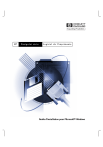
Lien public mis à jour
Le lien public vers votre chat a été mis à jour.